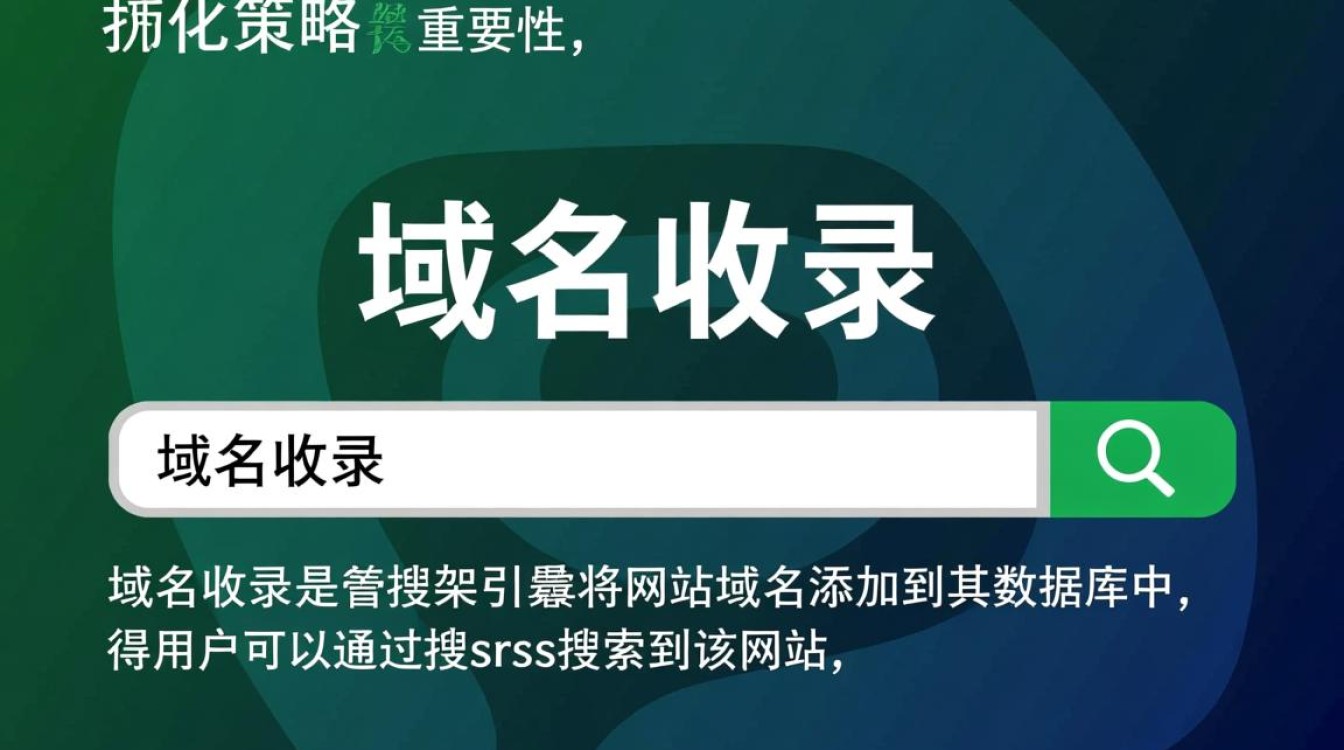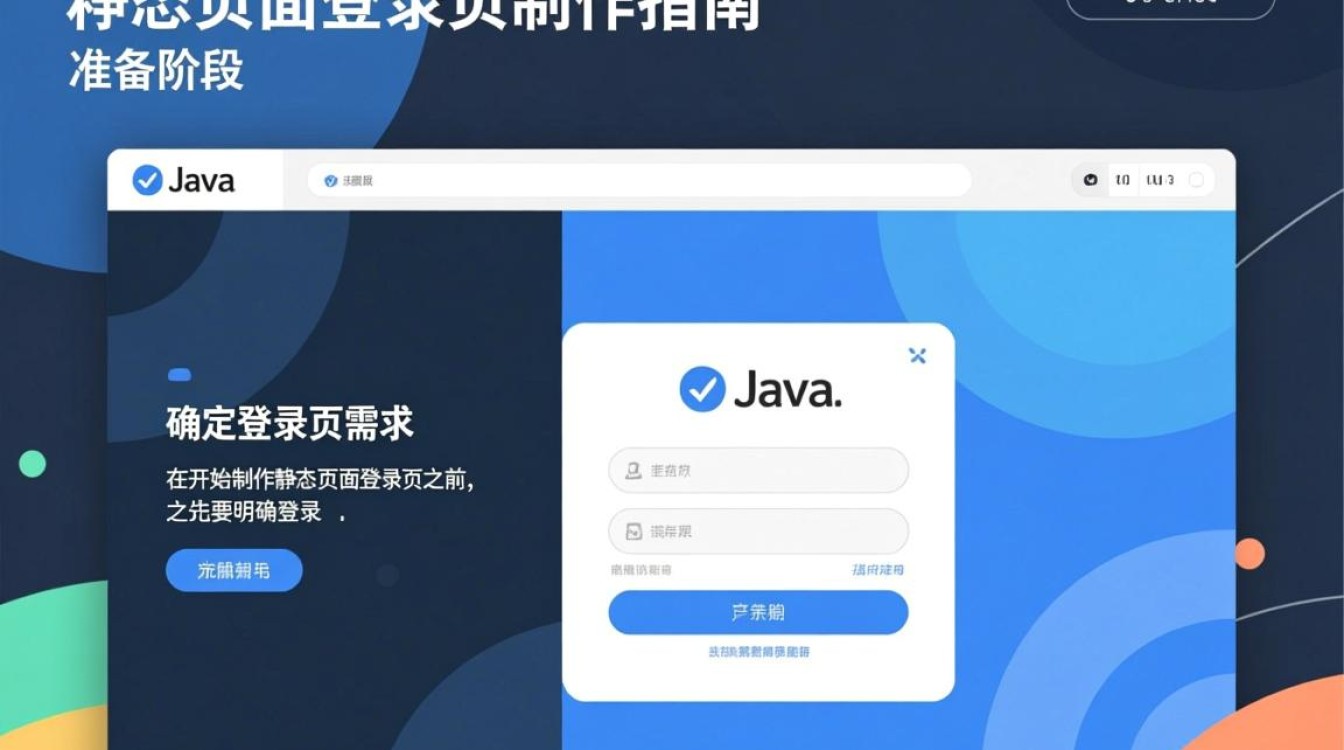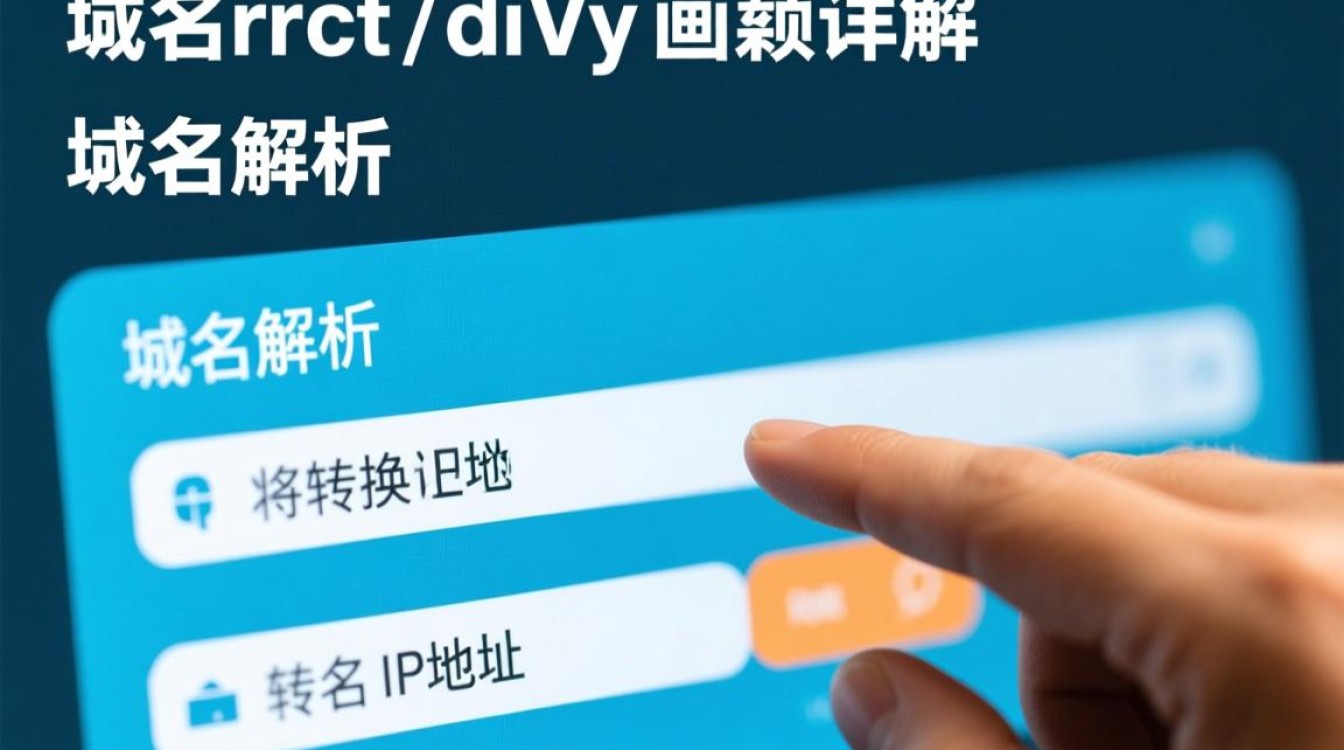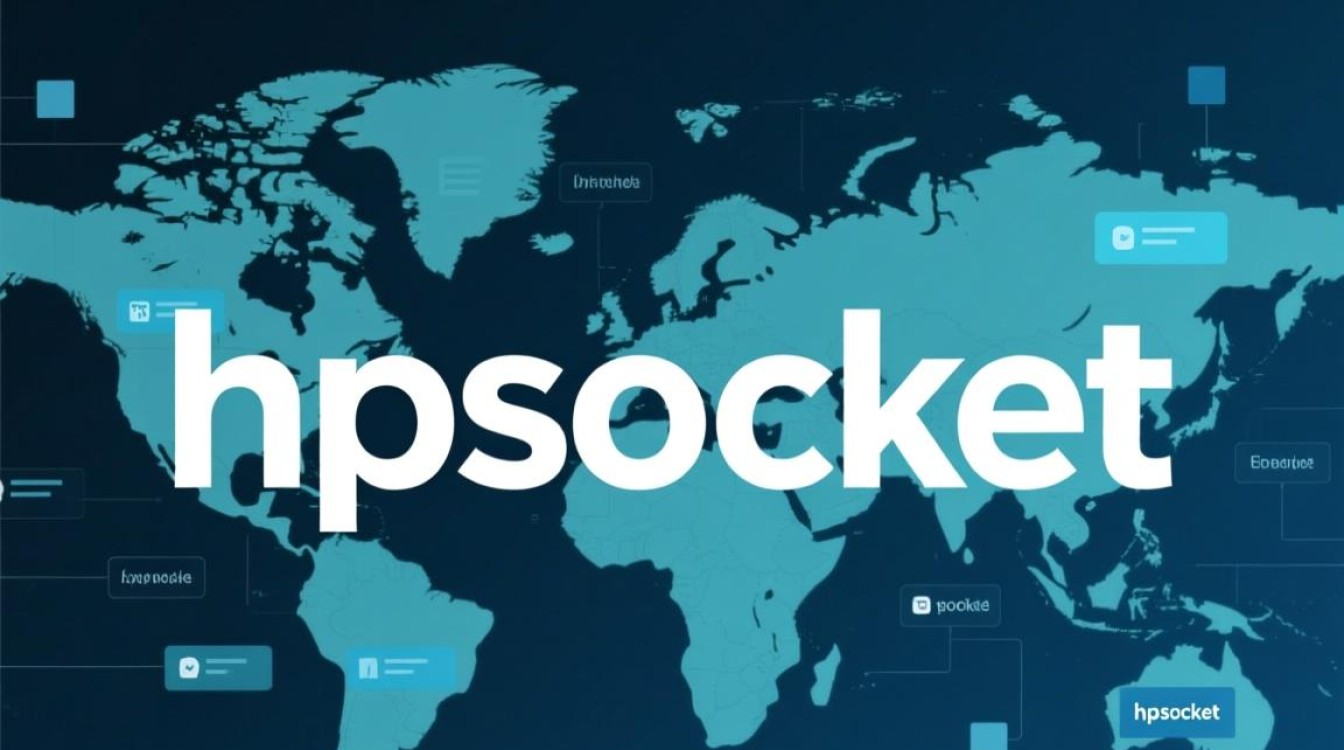在数字化办公和信息浏览的时代,网页内容的清晰呈现直接影响工作效率与阅读体验,当面对服务器端网页显示过小的问题时,用户往往需要通过多种方法进行调整,本文将从浏览器设置、系统缩放功能、网页自身适配以及高级工具辅助等多个维度,详细解析服务器网页放大的具体操作,帮助用户根据不同场景选择最优解决方案。
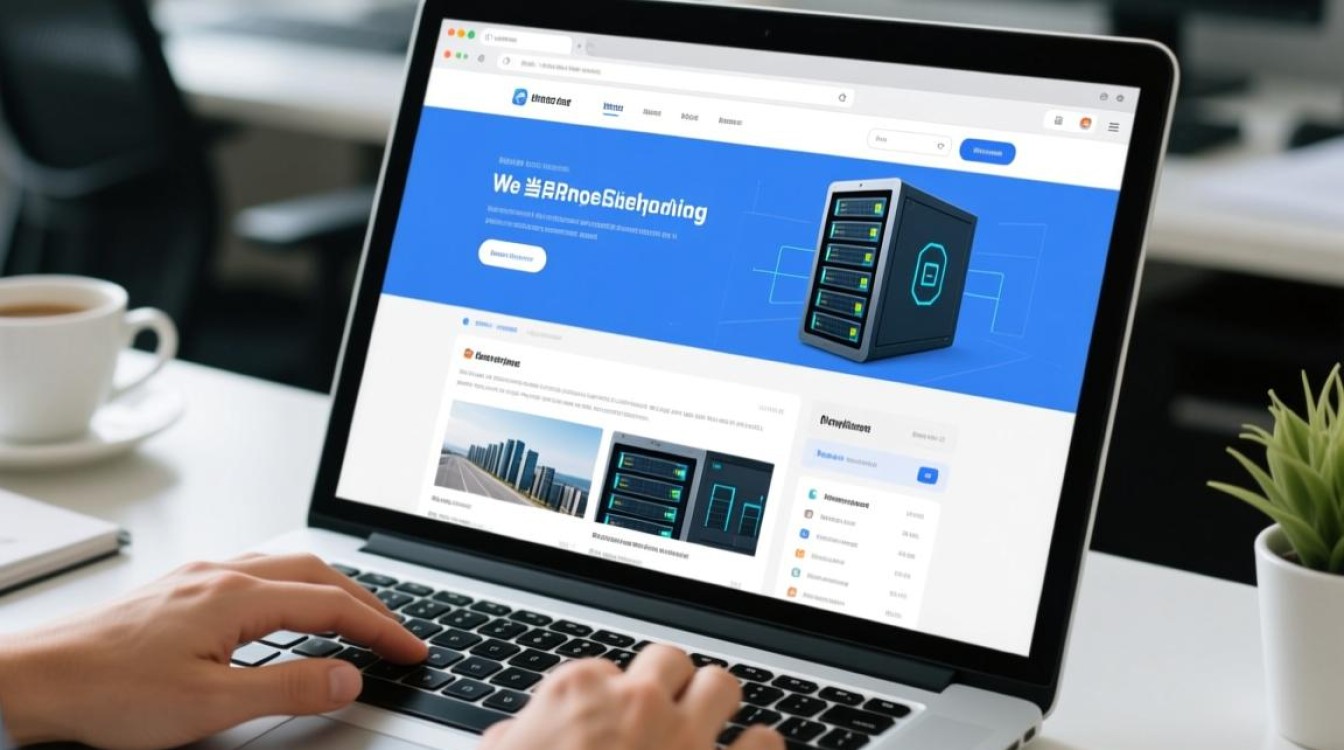
浏览器内置设置:最直接的放大方案
浏览器作为访问网页的核心工具,提供了灵活的缩放功能,无需借助外部工具即可快速调整页面显示比例,主流浏览器如Chrome、Firefox、Edge等均支持快捷键与菜单操作两种方式。
快捷键操作是最为高效的方法:Windows系统下,按住Ctrl键同时滚动鼠标滚轮,即可实时放大或缩小页面,每滚动一格缩放比例约10%-15%;macOS用户则需使用Command键搭配滚轮,或通过触控板双指开合手势调整,若需精确缩放,可点击浏览器右上角的菜单图标(通常为三个点或三条横线),选择“缩放”选项,手动输入百分比(如150%)或使用预设的“放大”“缩小”按钮。
针对特定网页的缩放:若仅需放大某个标签页的内容,上述方法已足够;但若希望永久固定某网站的显示比例,部分浏览器支持“缩放设置”的保存功能,在Chrome中,可对该网页执行缩放操作后,点击地址栏右侧的“锁定”图标,选择“固定缩放”,下次访问时将自动应用该比例。
操作系统级缩放:从全局视角优化显示
当所有网页或应用程序均显示过小时,调整系统缩放比例是更根本的解决方案,这种方法通过修改操作系统的显示设置,提升整个屏幕的DPI(每英寸点数),使包括网页在内的所有元素同步放大。
Windows系统:右键点击桌面空白处,选择“显示设置”,在“缩放与布局”区域找到“更改文本、应用等项目的大小”,下拉菜单中提供100%(推荐)、125%、150%等多个预设选项,若预设比例不满足需求,可勾选“自定义缩放”并手动输入值(如175%),调整后需重启浏览器使设置生效,对于高分辨率屏幕(如4K显示器),系统还会提供“缩放布局”选项,选择“文本和其他项目大小”可进一步优化细节显示。
macOS系统:点击屏幕左上角的苹果菜单,进入“系统设置”>“显示器”,在“分辨率”下方选择“缩放”,推荐使用“默认”选项以获得最佳清晰度;若需更大显示,可选择“更大文本”并拖动滑块调整,macOS的“辅助功能”中还提供“缩放”功能,通过快捷键Option+Command+8开启/关闭,Option+Command++=/可快速放大局部区域,适合查看网页中的细节内容。
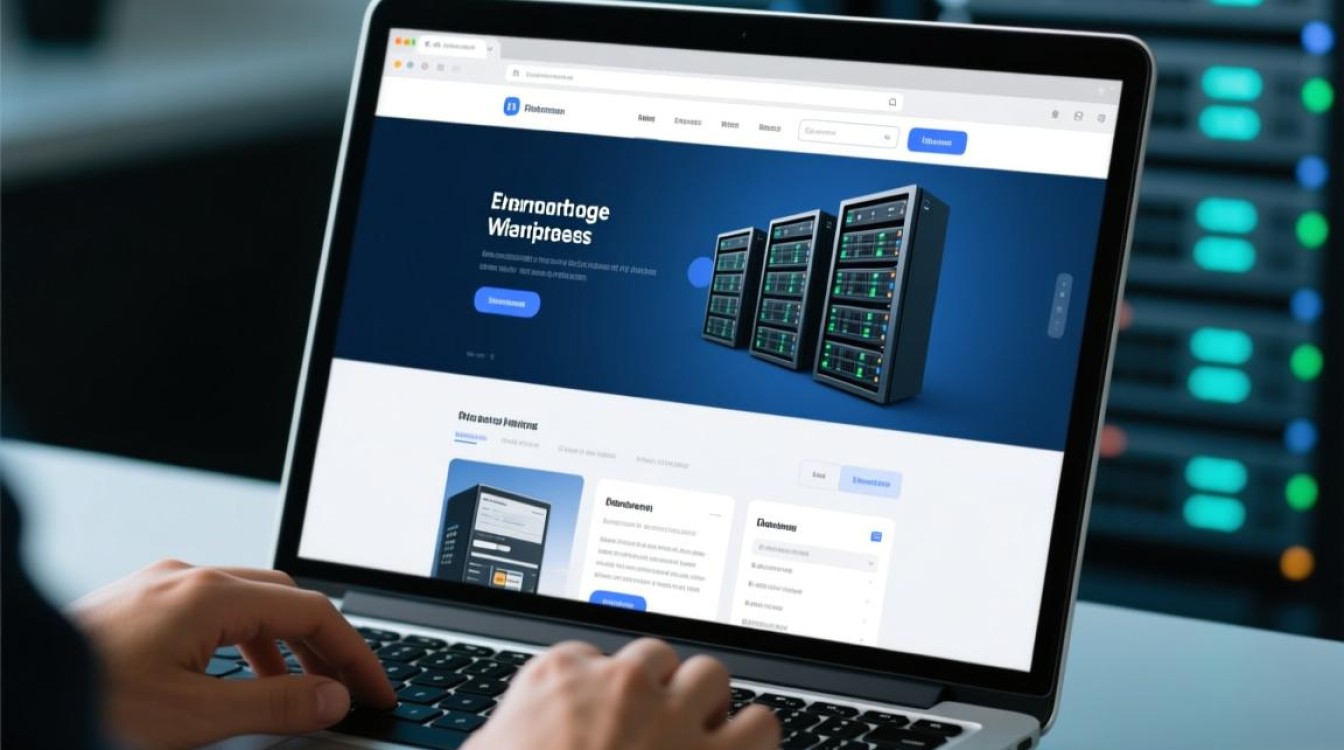
网页自身适配:检查并优化网页设置
部分网页显示过小可能与服务器端的响应式设计或编码问题有关,可通过检查网页设置或开发者工具进行针对性调整。
查看网页缩放状态:在浏览器地址栏输入javascript:alert(document.body.style.zoom)并回车,可弹出当前页面的缩放比例(如“1”表示100%),若发现比例异常,可通过浏览器控制台(快捷键F12或Ctrl+Shift+I)手动修改:在Console中输入document.body.style.zoom="1.5"(将缩放设置为150%),按回车后页面将立即生效,此方法仅对当前会话有效。
检查CSS样式:若网页内容始终过小,可能是服务器端CSS代码中设置了固定的字体大小或缩放比例,若网页包含<style>body { font-size: 12px; }</style>,可通过浏览器开发者工具的“元素”面板找到该代码,临时修改为font-size: 18px(或更大值)进行测试,长期解决方案需联系网站管理员优化响应式设计,确保网页在不同设备上自适应显示。
高级工具辅助:解决复杂显示需求
对于需要频繁调整缩放或存在特殊显示需求的用户,借助浏览器扩展程序或专业工具可进一步提升操作效率。
浏览器扩展程序:Chrome网上应用店或Firefox附加组件库中提供多款缩放工具,如“Zoom for Chrome”“Zoom Page WE”等,这类插件支持自定义缩放快捷键、保存不同网站的缩放比例,甚至提供“阅读模式”以隐藏干扰元素,专注放大正文内容。“Zoom Page WE”允许用户设置最大/最小缩放限制,并通过鼠标手势快速调整,适合多标签页操作场景。
专业辅助软件:对于视力障碍用户或需要极致缩放的场景,可借助系统辅助工具,Windows的“放大镜”(快捷键Windows+加号)支持全屏、镜头、停靠三种模式,可放大屏幕局部区域至1600%;macOS的“放大镜”则支持跟随鼠标、全屏或 split-screen(分屏)模式,且可调整放大倍数与对比度,部分浏览器如Edge内置的“学习模式”(通过“沉浸式阅读器”开启),可优化网页字体、行距与背景色,间接提升阅读清晰度。

注意事项与常见问题
在调整网页缩放时,需注意避免过度放大导致页面布局错乱,将缩放比例超过200%时,部分网页可能出现元素重叠、按钮点击区域偏移等问题,建议优先调整系统缩放比例,而非单纯依赖浏览器缩放,以平衡全局显示效果。
若发现所有网页均无法放大,需检查浏览器是否处于“隐私模式”或“无痕模式”,部分模式下缩放设置可能无法保存;禁用浏览器插件后再尝试,避免插件与缩放功能冲突,对于服务器端动态生成的网页(如通过AJAX加载的内容),缩放后可能出现字体模糊或图片失真,此时可通过浏览器“设置”>“高级”>“系统”中关闭“硬件加速”选项,或调整图片显示质量(如Chrome的“设置”>“隐私和安全”>“网站设置”>“图片”)。
通过上述方法的组合应用,用户可灵活应对服务器网页显示过小的问题,无论是临时查看、长期使用还是特殊需求,都能找到合适的解决方案,掌握这些技巧不仅能提升工作效率,更能优化数字阅读的整体体验,让网页内容清晰可见、操作得心应手。